วิธีปิดคอมพิวเตอร์จากโทรศัพท์ของคุณ

วิธีปิดคอมพิวเตอร์จากโทรศัพท์ของคุณ
Windows เรียกใช้กระบวนการและบริการต่างๆ มากมายในเบื้องหลัง พวกมันพร้อมทำงานโดยอัตโนมัติและหากไม่มี Windows 10 ก็ไม่สามารถทำงานได้ กระบวนการเหล่านี้ต้องทำงานตลอดเวลา ดังนั้น จึงได้รับการออกแบบมาให้มีประสิทธิภาพและไม่เปลืองทรัพยากรของระบบ
แก้ไขการใช้หน่วยความจำสูง Desktop Window Manager
Desktop Window Manager หรือ DWM,exe ตามที่ปรากฏในตัวจัดการงานเป็นกระบวนการของระบบที่สำคัญที่จัดการเอฟเฟกต์ภาพ (แอนิเมชั่น ทรานสิชั่น วอลเปเปอร์) บนระบบของคุณ มันจะทำงานตลอดเวลาและควรใช้หน่วยความจำเพียงเล็กน้อย
หากกระบวนการ Desktop Window Manager ใช้หน่วยความจำมาก ให้ลองแก้ไขด้านล่าง
1. รีสตาร์ท Explorer.exe
ปัญหาเกี่ยวกับกระบวนการ dwm.exe สามารถแก้ไขได้โดยการเริ่ม Explorer.exe ใหม่
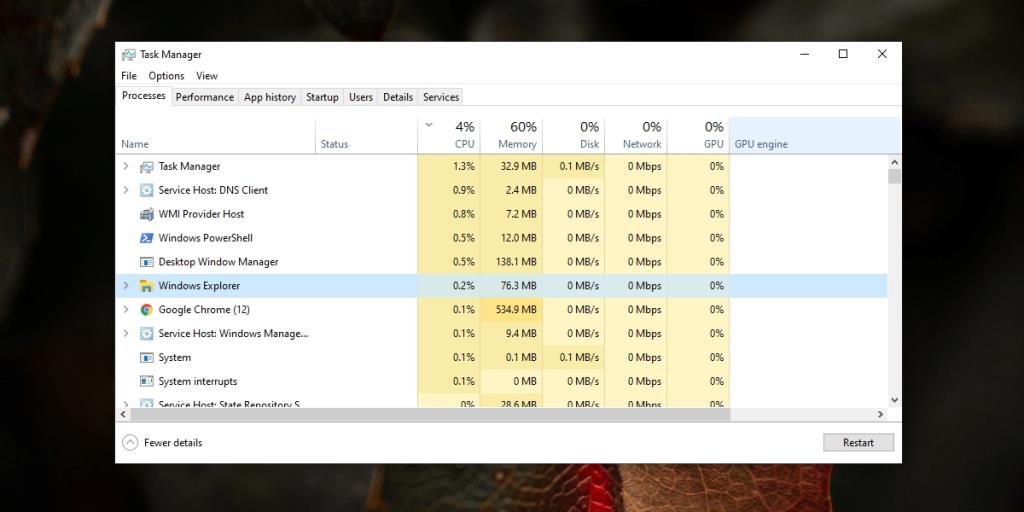
2. ตรวจสอบไดรเวอร์กราฟิก
โปรแกรมควบคุมกราฟิกที่ล้าสมัยอาจทำให้เกิดปัญหากับกระบวนการ dwm.exe ในทำนองเดียวกัน หากคุณได้อัพเกรดไดรเวอร์กราฟิกแต่มีปัญหากับมัน ก็อาจทำให้ dwm.exe ใช้หน่วยความจำจำนวนมาก
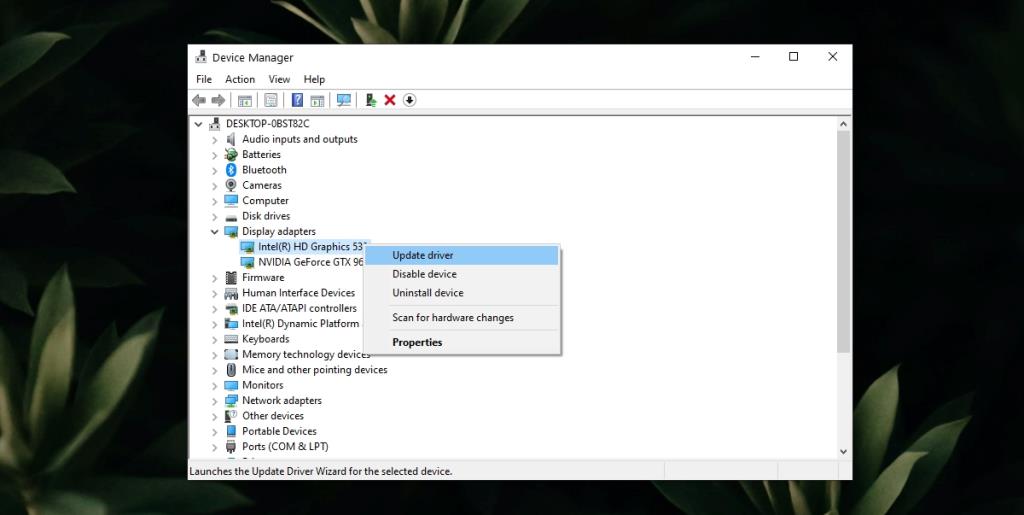
หากคุณเพิ่งอัปเดตไดรเวอร์กราฟิก ให้ลองย้อนกลับ
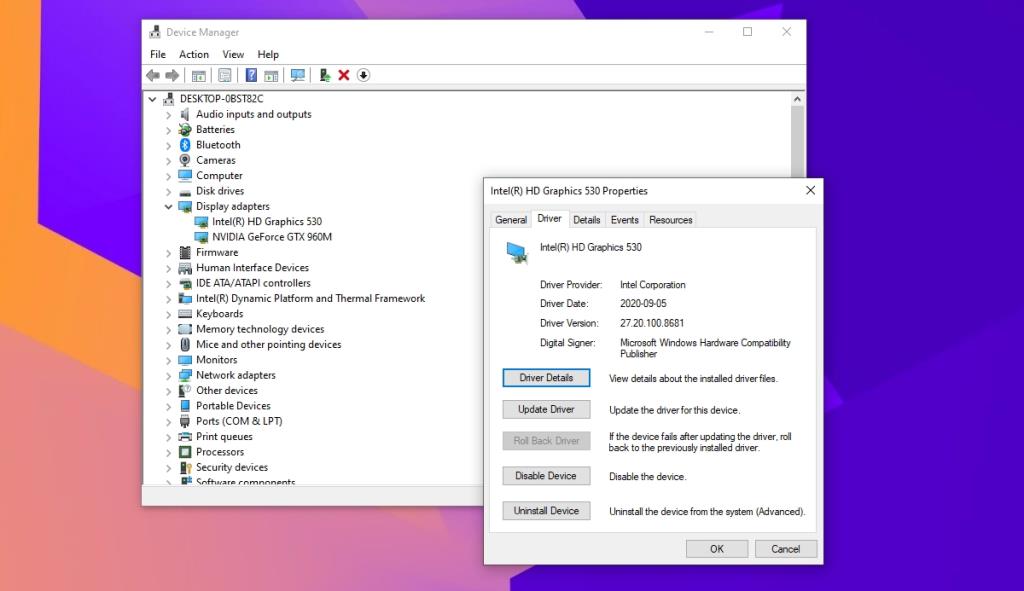
3. สแกนระบบด้วย Windows Defender
แอพหรือไฟล์ที่เป็นอันตรายอาจต้องรับผิดชอบต่อการใช้หน่วยความจำสูงของ dwm.exe เป็นความคิดที่ดีที่จะสแกนหาการติดเชื้อในระบบของคุณ
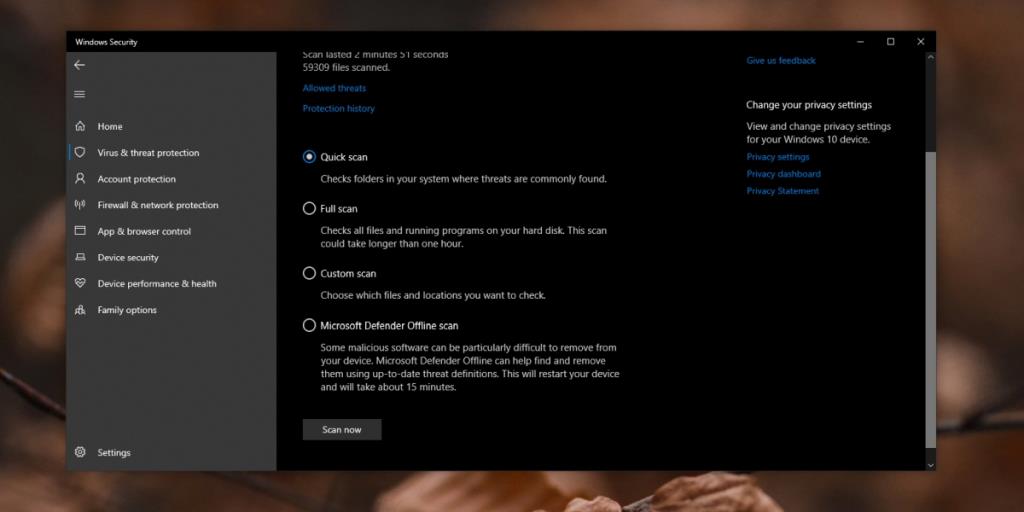
4. ปิดการใช้งานแอพของบุคคลที่สาม
มีแอพของบริษัทอื่นมากมายที่สามารถติดตั้งบน Windows 10 เพื่อปรับเปลี่ยนรูปลักษณ์ได้ Rainmeterเป็นหนึ่งในตัวอย่างยอดนิยมของแอปดังกล่าว หากคุณได้ติดตั้งแอปที่ปรับเปลี่ยน UI ของ Windows 10 อย่างหนัก ให้ปิดใช้งานและตรวจสอบว่าการใช้หน่วยความจำของกระบวนการ dwm.exe กลับมาเป็นปกติหรือไม่ หากเป็นเช่นนั้น แสดงว่าแอปที่คุณใช้แก้ไขระบบไม่ได้รับการปรับให้เหมาะสมและไม่ควรใช้
บทสรุป
แอนิเมชั่น วอลล์เปเปอร์ เอฟเฟกต์การเปลี่ยนภาพล้วนแล้วแต่เป็นฟังก์ชันของระบบปฏิบัติการทั่วไป คุณไม่สามารถปิดใช้งานกระบวนการ dwm.exe ได้ เนื่องจากหากไม่มี Windows 10 จะไม่ดูเหมือน Windows 10 อีกต่อไป คุณสามารถปิดใช้งานแอนิเมชั่นได้หากต้องการและนั่นจะลดการใช้หน่วยความจำ แต่ควรใช้การแก้ไขข้างต้นเพื่อให้การใช้หน่วยความจำพื้นฐานของกระบวนการเป็นปกติ
วิธีปิดคอมพิวเตอร์จากโทรศัพท์ของคุณ
Windows Update ทำงานร่วมกับรีจิสทรีและไฟล์ DLL, OCX และ AX ต่างๆ เป็นหลัก หากไฟล์เหล่านี้เสียหาย คุณสมบัติส่วนใหญ่ของ
ชุดการป้องกันระบบใหม่ ๆ ผุดขึ้นมาอย่างรวดเร็วในช่วงนี้ โดยทั้งหมดนำโซลูชันการตรวจจับไวรัส/สแปมมาด้วย และหากคุณโชคดี
เรียนรู้วิธีเปิดบลูทูธบน Windows 10/11 ต้องเปิดบลูทูธไว้เพื่อให้อุปกรณ์บลูทูธของคุณทำงานได้อย่างถูกต้อง ไม่ต้องกังวล ง่ายๆ เลย!
ก่อนหน้านี้ เราได้ตรวจสอบ NitroPDF ซึ่งเป็นโปรแกรมอ่าน PDF ที่ดีซึ่งยังช่วยให้ผู้ใช้สามารถแปลงเอกสารเป็นไฟล์ PDF ด้วยตัวเลือกต่างๆ เช่น รวมและแยกไฟล์ PDF
คุณเคยได้รับเอกสารหรือไฟล์ข้อความที่มีอักขระซ้ำซ้อนหรือไม่? ข้อความนั้นมีเครื่องหมายดอกจัน เครื่องหมายยัติภังค์ ช่องว่าง ฯลฯ จำนวนมากหรือไม่?
หลายๆ คนถามถึงไอคอนรูปสี่เหลี่ยมผืนผ้าเล็กๆ ของ Google ที่อยู่ถัดจาก Start Orb ของ Windows 7 บนแถบงานของฉัน จนในที่สุดฉันก็ตัดสินใจที่จะเผยแพร่สิ่งนี้
uTorrent เป็นไคลเอนต์เดสก์ท็อปที่ได้รับความนิยมสูงสุดสำหรับการดาวน์โหลดทอร์เรนต์ แม้ว่ามันจะทำงานได้อย่างสมบูรณ์แบบสำหรับฉันใน Windows 7 แต่บางคนก็พบปัญหา
อาจมีแอปพลิเคชันหลายตัวที่คุณในฐานะผู้ใช้ทั่วไปอาจคุ้นเคยเป็นอย่างดี เครื่องมือฟรีที่ใช้กันทั่วไปส่วนใหญ่มักต้องติดตั้งอย่างยุ่งยาก
ฉันมีความทรงจำดีๆ จากวัยเด็กของฉันเกี่ยวกับซิทคอมทางทีวีเรื่อง Mr.Belvedere ซึ่งเครื่องมือที่เราจะพูดถึงนี้ได้ชื่อมาจากซิทคอมทางทีวีเรื่องนี้







